excel表格数据不能求和怎么办 |
您所在的位置:网站首页 › excel表格求和出错怎么解决 › excel表格数据不能求和怎么办 |
excel表格数据不能求和怎么办
|
excel表格数据不能求和怎么办
2022-04-21 来源:金山毒霸文档/文件服务作者:办公技巧 我要分享 分享微博分享微信分享Qzone 微信扫码分享
如何解决excel状态栏不显示自动求和的问题?下文就是小编给大家分享的excel状态栏不显示自动求和的解决方法。 excel状态栏不显示自动求和的解决方法 解决不显示求和步骤1:大家知道如果我们选择一个数据的话,会在状态栏显示数据求和的值。如图所示。 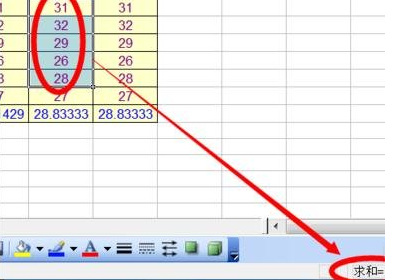
excel状态栏不显示自动求和的解决方法图1 解决不显示求和步骤2:但有的时候我们会发现这个状态栏中不出现这个数据了,怎么回事。其实有两种情况。第一种情况如图所示。 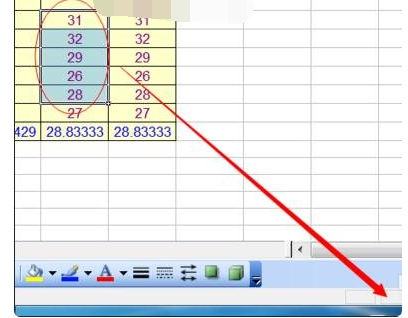
excel状态栏不显示自动求和的解决方法图2 解决不显示求和步骤3:这种情况是什么原因呢,其实我们可以在这个位置右击状态栏,在弹出的菜单中选择求和就可以了。 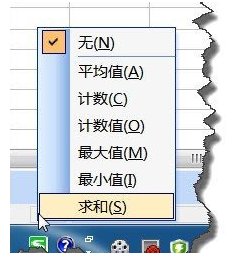
excel状态栏不显示自动求和的解决方法图3 解决不显示求和步骤4:EXCEL根本就没有状态栏,怎么办呢? 
excel状态栏不显示自动求和的解决方法图4 解决不显示求和步骤5:我们可以在“工具”菜单中选择“选项”命令。 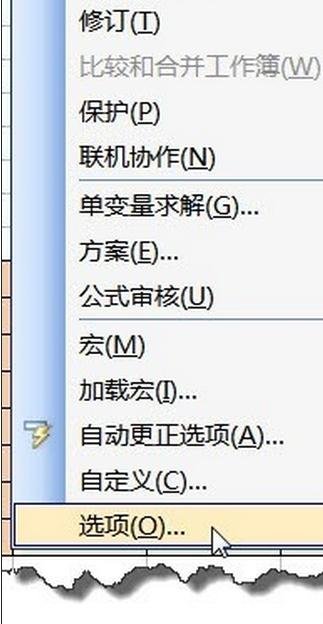
excel状态栏不显示自动求和的解决方法图5 解决不显示求和步骤6:在“选项”窗口中选择"视图“选项卡。 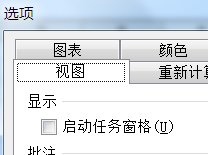
excel状态栏不显示自动求和的解决方法图6 解决不显示求和步骤7:在"视图“选项卡下勾选”状态栏“就可以解决问题。 
excel状态栏不显示自动求和的解决方法图7 以上就是如何解决excel状态栏不显示自动求和的问题的全部内容了,大家都学会了吗? 最后,小编给您推荐,金山毒霸“文档保护”,文档自动备份,防止重要文件丢失,拦截恶意篡改,是您文档的好帮手。 上一篇:怎么删除word表格后面的空白页 更多热门 表格的密码忘记了怎么办 表格文件怎么把表格变宽 电脑新建文档格式怎么弄 求商公式excel函数 打开文档要密码怎么设置 怎样插入图片表格不变形 怎样复制不让复制的文档 为什么表格中只显示公式 怎么关闭wps自动续费 |
【本文地址】
今日新闻 |
推荐新闻 |
